ユーザーズガイド

無線とじ:無線とじの順にコピーする
複数枚の原稿を両面コピーするとき、原稿画像を用紙の長手方向の辺を2分割して印刷します。そのページ順は、1枚ずつ中折りして重ねたときに原稿のページ順(無線とじ)になるようにします。
左開き/右開きの選択ができます。
選択項目 | 原稿 | 出力 |
|---|---|---|
左開き |  |  |
右開き |  |  |
ぜんてい原稿はADFにセットします。原稿の枚数がADFの最大積載枚数を超える場合は、連続読込みを選択します。連続読込みモードを併用すれば、原稿ガラスも使用できます。
ぜんてい原稿の枚数は、片面->両面コピーでは4の倍数、両面->両面コピーでは2の倍数が基本です。たりない場合は、自動的に白紙のページを末尾に挿入します。
ぜんてい自動倍率が自動的に設定されます。
原稿をセットします。
任意のトレイに用紙をセットします。
コピー画面の応用設定を押します。
応用設定画面の無線とじを押します。
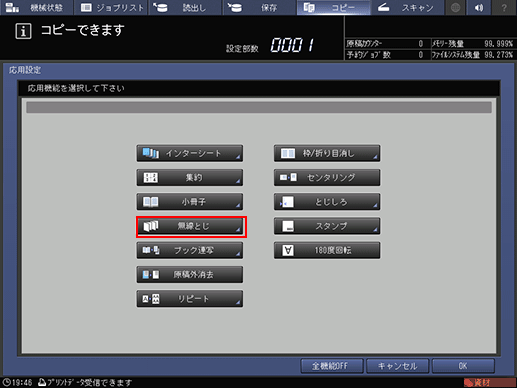
任意の開き方向を選択します。
ほそく通常、横書き原稿の場合は左開き、縦書き原稿などの場合は右開きを選択します。
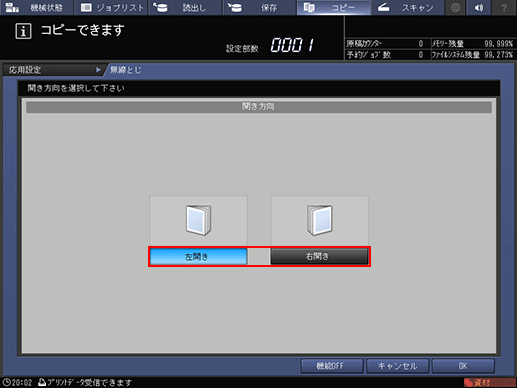
設定を完了するときは、OKを押します。
ほそくもとの設定に戻すときは、キャンセルを押します。
ほそく設定した情報を残しながら無線とじ機能をOFF にするときは、機能OFFを押します。
応用設定画面のOKを押して、コピー画面に戻ります。
コピー画面の応用設定下に、無線とじのアイコンおよびショートカットキーが表示されます。
片面/ 両面原稿を選択します。
ほそく手順1でADFにセットした原稿に合わせて、片面->両面または両面->両面を選択します。
必要に応じて、その他のコピー条件を設定します。
操作パネルのテンキーを使って設定部数を入力します。
操作パネルのスタートを押します。
ほそくコピー画面に戻らないと出力できません。必ずコピー画面を表示してください。